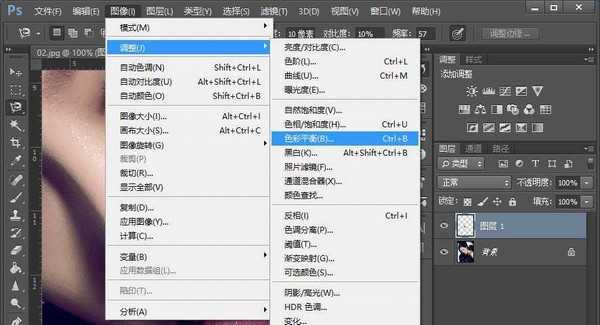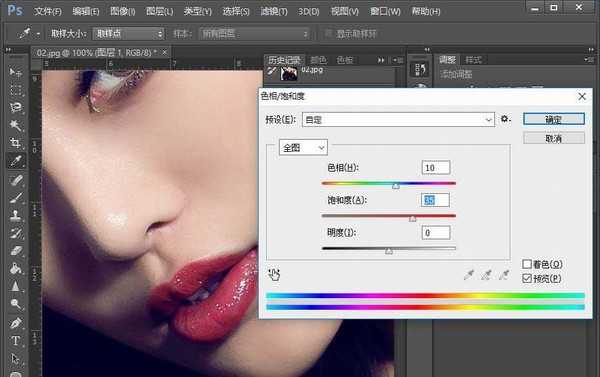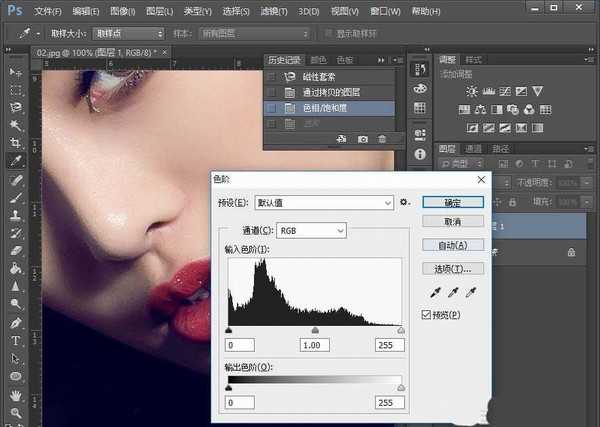站长资源平面设计
ps怎么随意调节唇彩的颜色? ps人物唇部调色的教程
简介想要改变照片中人物唇彩的颜色,该怎么操作呢?今天我们就来看看唇彩换色的教程。软件名称:Adobe Photoshop 8.0 中文完整绿色版软件大小:150.1MB更新时间:2015-11-04立即下载1、准备好素材,用套索工具套出嘴型。2、复制选区,并命名为图层13、执行菜单栏的图像-调整-色彩
想要改变照片中人物唇彩的颜色,该怎么操作呢?今天我们就来看看唇彩换色的教程。
- 软件名称:
- Adobe Photoshop 8.0 中文完整绿色版
- 软件大小:
- 150.1MB
- 更新时间:
- 2015-11-04立即下载
1、准备好素材,用套索工具套出嘴型。
2、复制选区,并命名为图层1
3、执行菜单栏的图像-调整-色彩平衡命令。
4、在色相/饱和度的对话框中依次调整参数为10,35,0.
5、Ctrl+L调出色阶对话框,依次调整参数为0,1,255
6、最后,可见效果如下图。
以上就是ps唇彩调色的教程,希望大家喜欢,请继续关注。
相关推荐:
ps怎么给照片绘制漂亮的唇彩效果?
ps怎么给整形医院设计丰唇banner?
ps室内人物照怎么调色成黑白艺术效?
上一篇:ps兔子海报怎么做后期调色?